Чтобы изменить размер фото онлайн, необходимо воспользоваться специальными сервисами, которые смогут увеличить или уменьшить исходное изображение без потери качества.
Рассмотрим список лучших сайтов, которые вы можете использовать для этой задачи.
Resize Pic Online
Минималистичный однозадачный онлайн-инструмент; имеет одинаковый интерфейс для разных платформ.
При желании пользователи могут скачать на своё мобильное устройство приложение для работы с фотографиями.
Чтобы уменьшить размер картинки, зайдите на главную страницу сайта и кликните на поле загрузки картинки либо перетащите мышкой картинку из компьютера прямо в браузер, в поле, выделенное пунктиром.
Изображение загрузится на сервис автоматически.
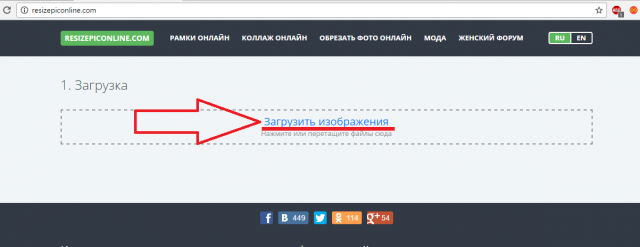
Рис. 1 – загрузка фотографии на сервис
С помощью Resize Pic Online вы можете уменьшить размер сразу нескольких файлов одновременно.
Теперь отрегулируйте ширину итогового изображения в пикселях, выставьте уровень качества и формат. Кликните на клавишу «Изменить размер».
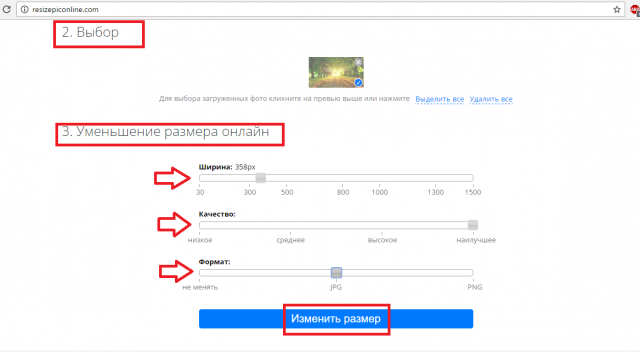
Рис. 2 – изменение параметров изображения
Дождитесь, пока сгенерируется прямая ссылка на скачивание и загрузите файл на свой компьютер.
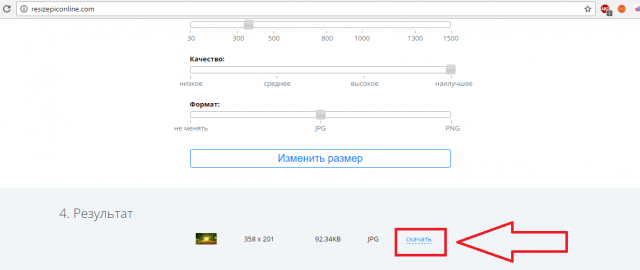
Рис. 3 – скачивание итогового фото на ПК
Fotor
Популярный онлайн-редактор изображений. В числе функций сервиса основные инструменты для монтажа и изменения разных параметров картинки, в том числе и изменение размера.
Чтобы поменять размер картинки, откройте панель базового редактирования фотографии. Теперь откройте файл в программе.
В левой части окна кликните на пункте «Изменить размер».
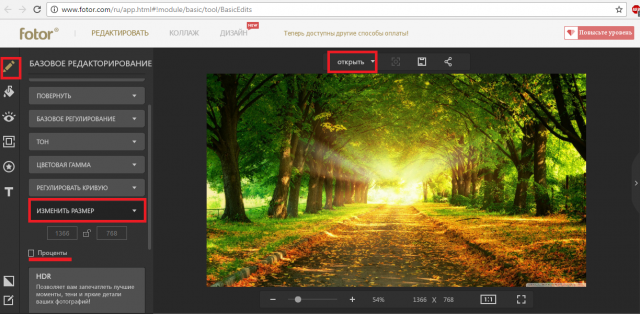
Рис. 4 – работа с сервисом Fotor
Введите новый размер в пикселях или отметьте галочкой строку «Проценты», чтобы определить процентное соотношение сторон картинки.
Каждый раз после введения новых параметров размер фотографии будет меняться динамически.
Чтобы скачать картинку, кликните на клавишу «Сохранить». В открывшемся окне выберите желаемый уровень качества картинки, проверьте её итоговый размер.
Вы можете сохранить файл на свой ПК, в облачное хранилище DropBox или отправить на печать.
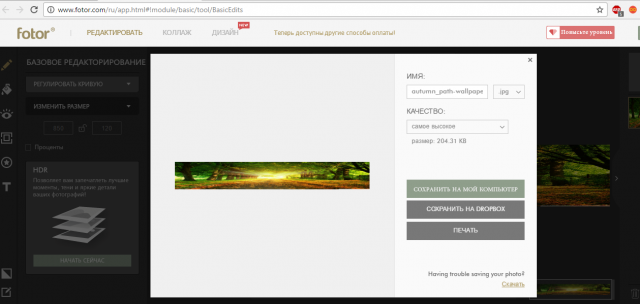
Рис. 5 – окно сохранения результата работы
Inet Tools
На сайте присутствует огромное количество микросервисов и инструментов для работы с редактированием фотографий, аудиофайлов и видеороликов, генераторы иконок, фильтров, конверторы и проч.
Чтобы перейти на страницу редактирования размера фотографии, кликните на указанной выше ссылке.
Инструмент поддерживает работу с форматами gif, jpg, png, bmp.
Чтобы начать работу, загрузите файл с компьютера, нажав на клавишу «Выбрать». Дождитесь получения картинки сервером и кликните на изображение.
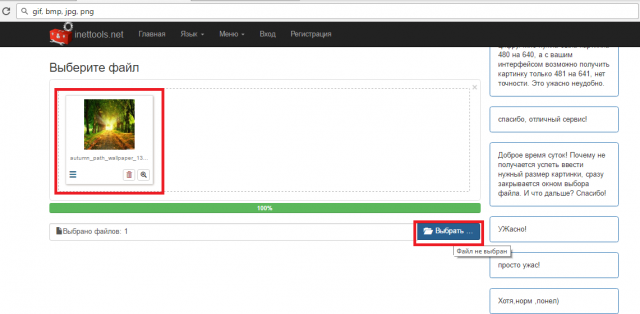
Рис. 6 – загрузка картинки на сайт Inet Tools
Теперь кликните на изображение указателем, чтобы открылось меню его редактирования. С помощью ползунков отрегулируйте характеристики.
Переключаясь между вкладками, вы можете поменять фото пропорционально или непропорционально. Нажмите на кнопку «Изменить».
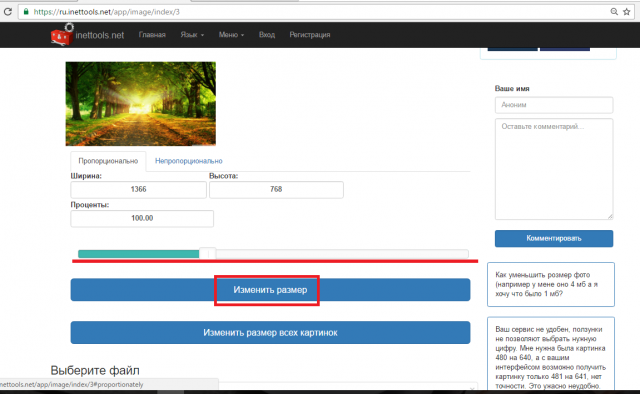
Рис. 7 – работа с сервисом Inet Tools
Инструмент Inet Tools очень удобен, когда нужно задать одинаковый размер сразу для нескольких фото.
Добавьте файлы в окно сервиса, выставьте необходимые параметры и кликните на «Изменить размер всех картинок». После преобразования, скачайте файлы на компьютер.
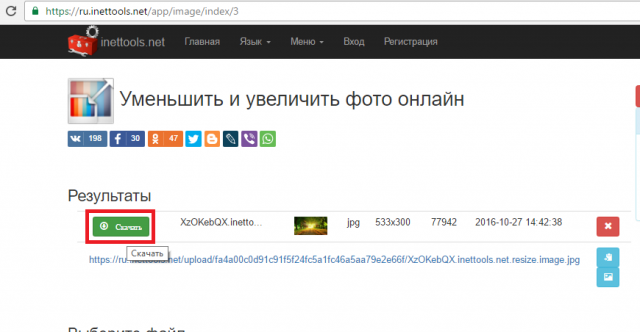
Рис. 8 – скачивание результата
Pixlr
Популярный редактор Pixlr часто называют онлайн-Фотошопом.
Помимо поддержки разных фотоэффектов и множества стандартных функций, он также может преобразовывать фотографию в новый размер.
Работать с онлайн-программой очень просто: загрузите фотографию на сайт, кликните на окно «Изображение».
В выпадающем списке выберите пункт «Размер изображения».
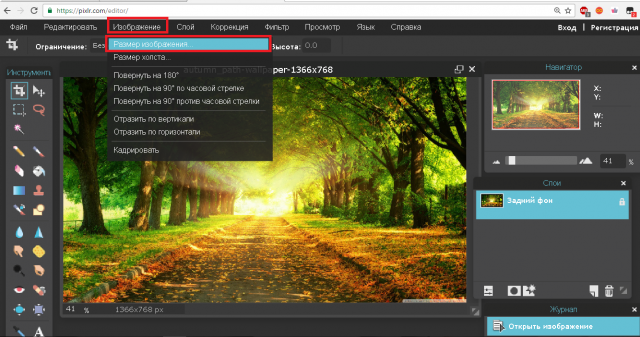
Рис. 9 – работа с сервисом Pixlr
В новом окне выставьте новый размер. Советуем сохранить пропорции, чтобы изображение было не исказилось. Нажмите «Да».
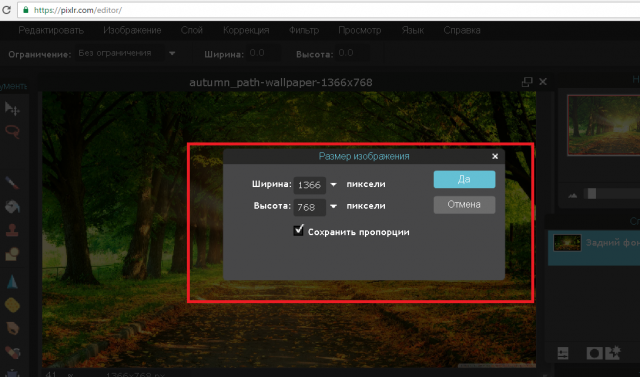
Рис. 10 – окно «Размер изображения» в Pixlr
Чтобы сохранить фото, кликните на пункте меню «Файл» – «Сохранить». На компьютере выберите путь конченой папки и нажмите «Да».
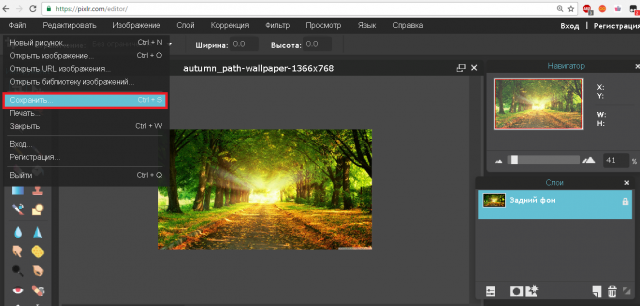
Рис. 11 – сохранение фото на компьютер
Qwerty Pay
Простая однозадачная онлайн-утилита, работает только с форматом .jpg.
Этот ультрабыстрый сервис создаёт конечное изображение с минимальной потерей пикселей. На главной странице сайта кликните на кнопку «Выберите файл».
Введите ширину и высоту в соответствующие текстовые поля. Нажмите на клавишу «Изменить». Через несколько секунд откроется окно сохранения картинки.
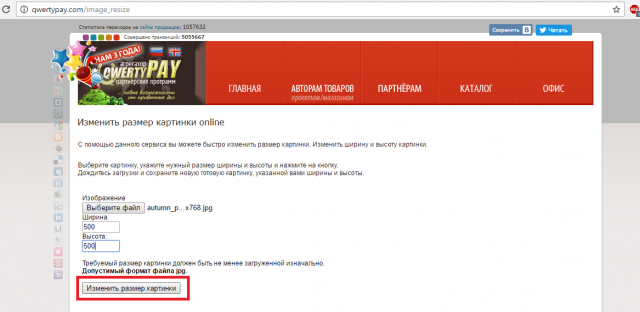
Рис. 12 – внешний вид главной страницы сайта Qwerty Pay
Reduction Image
Следующий сервис позволяет отредактировать расширенный список опций изображения. После загрузки картинки сайт покажет исходные размеры, а ниже – опции редактирования.
Среди них размер, увеличение/уменьшение по высоте, формат фото, уровень качества (в процентах). Также картинку можно перевернуть и создать автоматическую подгонку сторон в пикселях.
Один из немногих сервисов, позволяющих увеличить маленькие изображения.
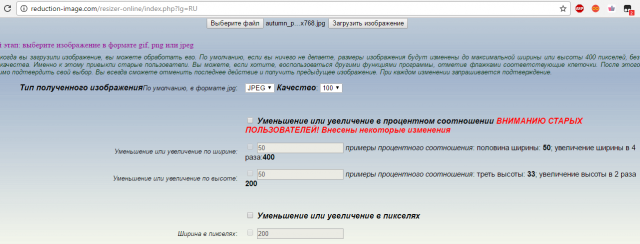
Рис. 13 – сервис Reduction Image
Photo Face Fun
Ещё один хороший сайт для преобразования картинок и изменения их размера.
После загрузки над картинкой будут доступны меню «Фотошоп», Photo resize, «Фото лица» и Resize picture.
Выбрав Resize picture, Сервис за несколько секунд уменьшит фото до нужных размеров. Загрузите изображение на Photo Face Fun.
Окно редактирования откроется автоматически. В текстовые поля введите значения размерности сторон.
При изменении размера сервис автоматически сохраняет пропорции. Нажмите на кнопку «Скачать» и кликните на прямой ссылке, чтобы сохранить файл на компьютер.
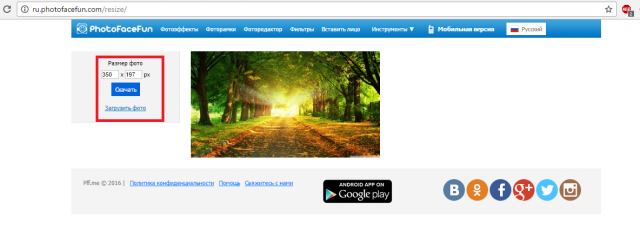
Рис. 14 – сервис Photo Face Fun
Pich Old
С помощью Pich Old можно выбирать несколько режимов уменьшения фотографий. Пользователи могут сжать картинку в два раза или в четыре раза, и для этого есть соответствующие кнопки.
Также вы сможете быстро создать графический файл со сторонами 640 пикселей (такой формат фотографий профиля требуют большинство форумов и чатов).
Ещё вы можете самостоятельно выставить ширину и высоту в пикселях.
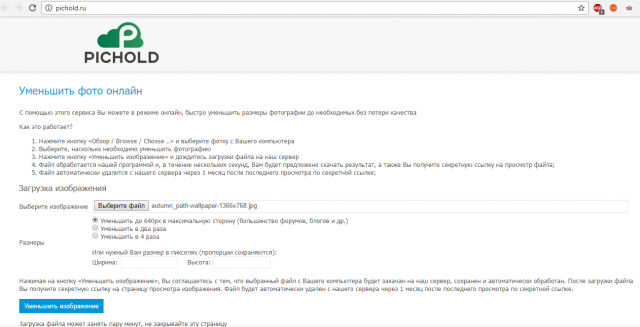
Рис. 15 – изменение размера картинки на сайте Pich Old
Pic Resize
Чтобы начать работу с популярным сайтом Pic Resize, выберите фотографию с вашего ПК или кликните на одном из встроенных образцов. Дождитесь загрузки файла.
Теперь нажмите на клавишу «Продолжить».
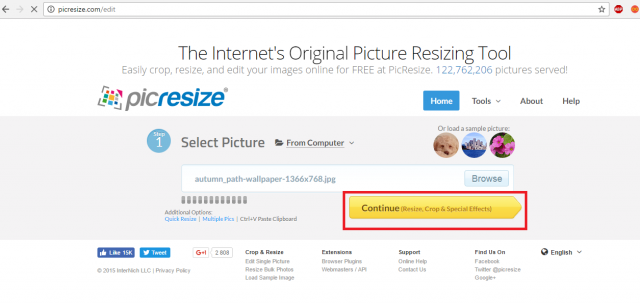
Рис. 16 – загрузка картинки на сайт Pic Resize
На открывшейся панели редактора вы сможете изменять размерность ширины и высоты, повернуть изображение.
Чтобы обрезать картинку, выделите мышкой необходимую область. Нажмите на кнопку «Crop Selection».
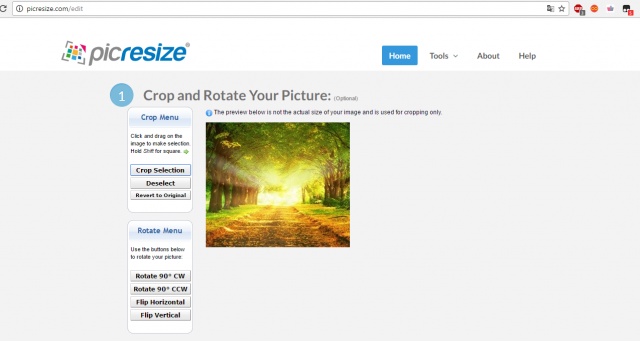
Рис. 17 – обрезка рисунка на сайте Pic Resize
Промотайте страницу вниз, чтобы увидеть больше параметров изображения, которые можно изменить.
Настройте разрешение картинки, выберите художественный эффект и выполните сохранение в любом из предложенных форматов.
Кликните на «I’m Done, Resize My Picture!», чтобы скачать фотографию.
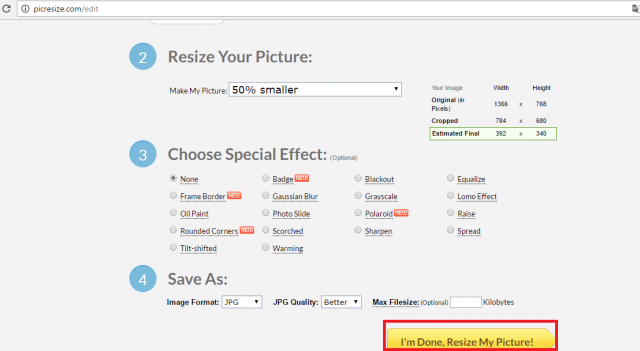
Рис. 18 – расширенная настройка фотографии на сервисе Pic Resize
Toolson – изменяем размер гифки
Toolson — один из немногих сервисов, с помощью которого можно уменьшить размер гифки.
Часто, во время создания анимированной картинки, пользователи сталкиваются с тем, что итоговый файл имеет слишком большой размер.
Как правило, гифка может занимать от 1 МБ и до 30 МБ.
Уменьшение размера практически не влияет на качество отображения анимации, поэтому лучше пересохранять такие картинки с помощью специальных сервисов.
Сайт Toolson поддерживает работу только с форматом GIF.
Выберите картинку на своём ПК, загрузите её на сервис. Обработка запроса может занять несколько минут. В новом окне выставьте желаемые параметры итогового файла.
Нажмите на кнопку «Скачать» и сохраните файл себе на компьютер. Toolson способен уменьшить размер гифки на 30-40% без потери качества отображение анимации.
Читайте другие наши статьи по обработке фото:

